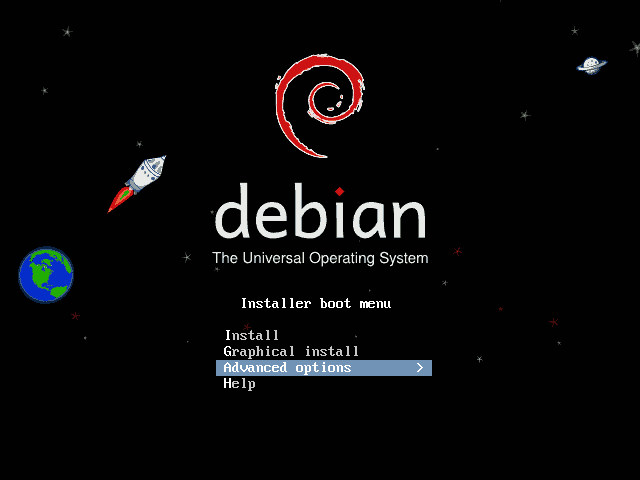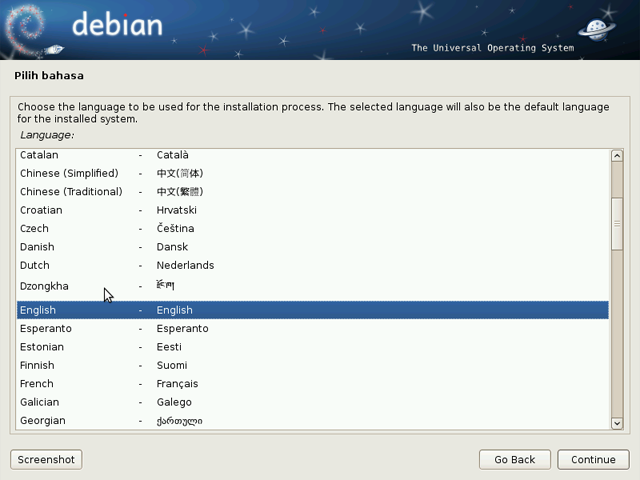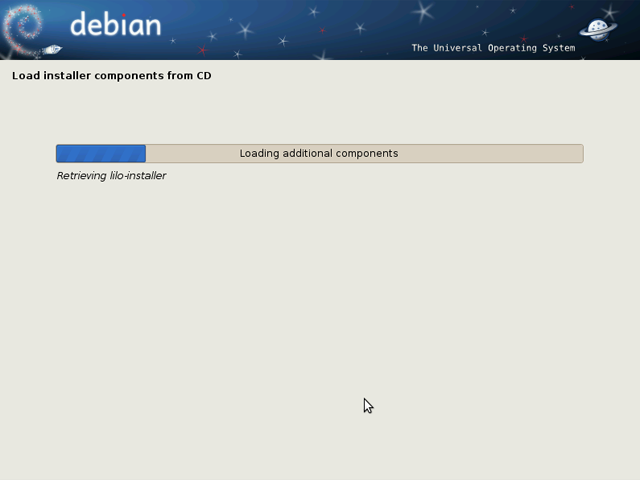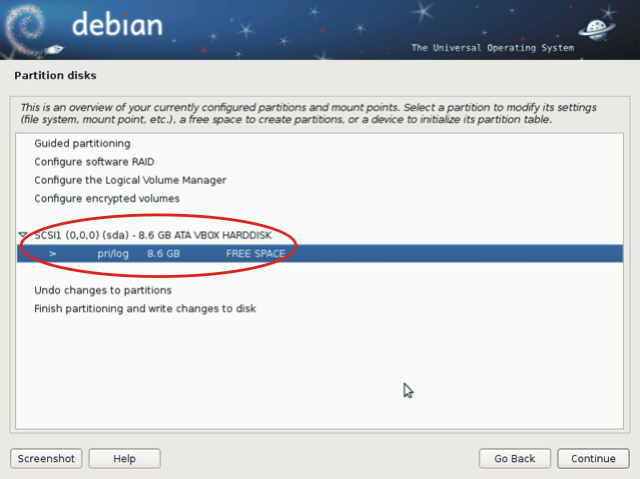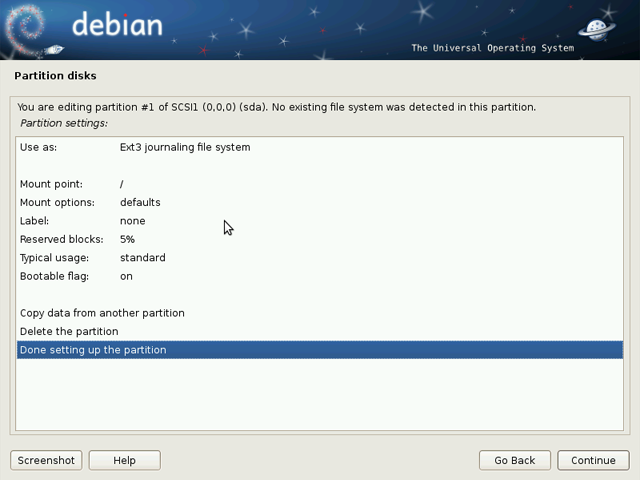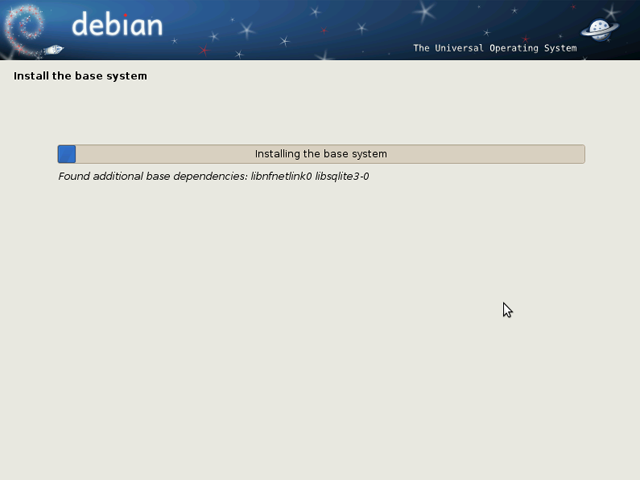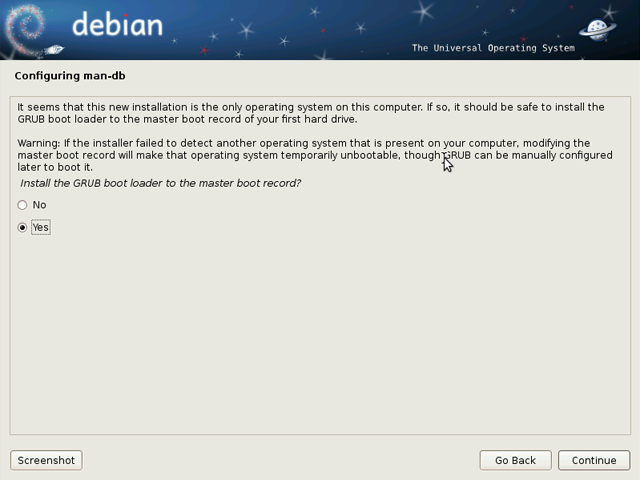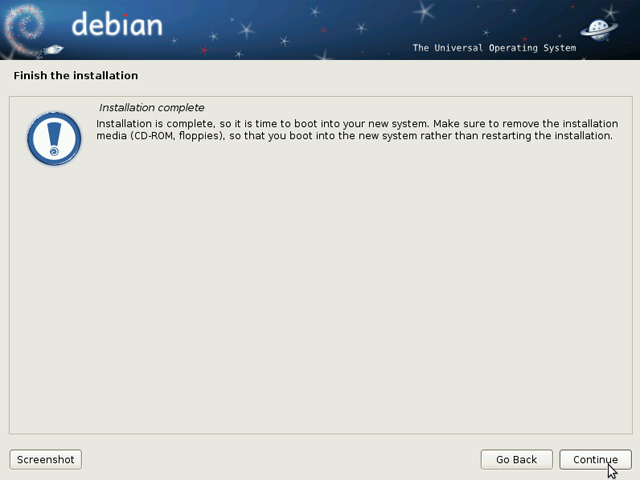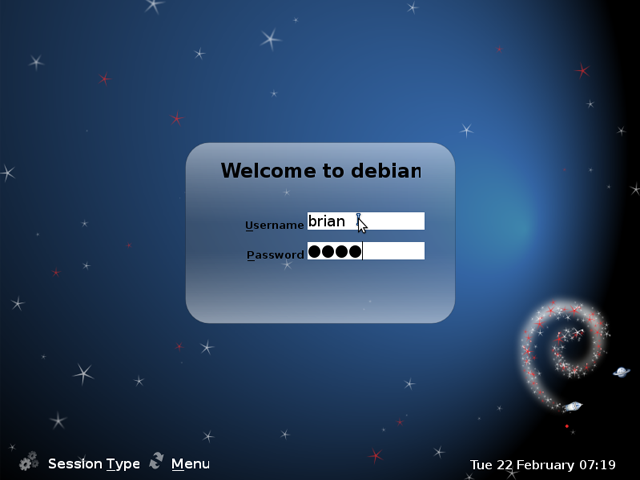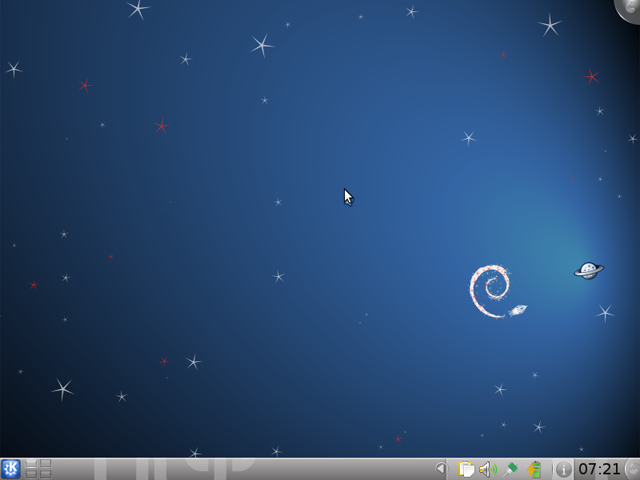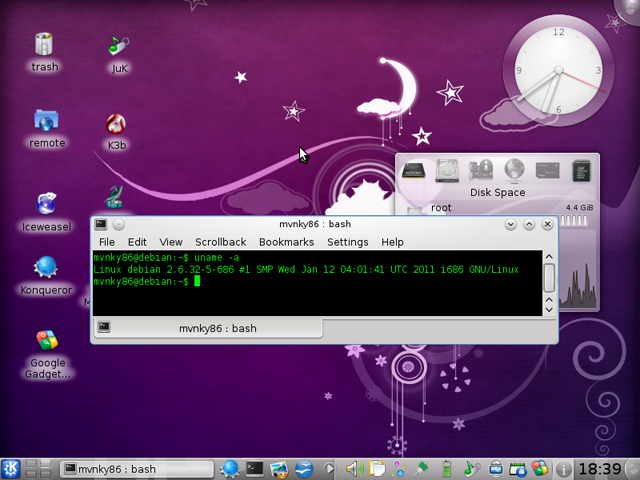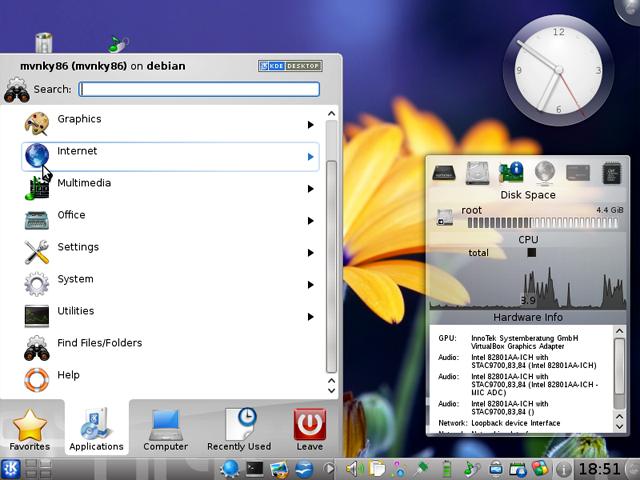assalamualaikum wr.wb
kali ini saya akan membagikan sedikit ilmu yang mungkin bermanfaat bagi anda yaitu tentang pengertian dan sejarah linux
Nama Linux berasal dari nama pembuatnya yang diperkenalkan pada tahun 1991 oleh Linus Torvalds. Linux telah lama dikenal untuk penggunaannya di server, dan didukung oleh perusahaan-perusahaan komputer ternama seperti Intel, Dell, Hewlett-Packard dan lain-lain. Linux digunakan sebagai sistem operasi di berbagai macam perangkat keras komputer, termasuk komputer desktop, super komputer dan sistem benam seperti pembaca buku elektronik, sistem video game (PlayStation 2, PlayStation 3 dan XBox), serta telepon genggam dan router.
Linux juga merupakan sistem operasi yang bersifat multi user dan multi tasking. Artinya lebih dari satu user dapat masuk ke Linux yang sama pada waktu yang sama dan aplikasi yang berbeda. Linux juga multi-tasking, artinya user dapat mengeksekusi lebih dari satu proses (program) pada waktu yang sama.
Sistem operasi Linux pertama kali diperkenalkan oleh seorang berkebangsaan Finlandia yang bernama Linus Torvalds pada tahun 1991. Ketika Linus Torvalds, seorang mahasiswa Finlandia pendiam membagi-bagikan kode sumber (source code) kernel Linux seukuran disket via internet pada tahun 1991, ia sama sekali tidak menduga bahwa apa yang dimulainya melahirkan sebuah bisnis bernilai miliaran dolar di kemudian hari. Ia bahkan tidak menduga Linux kemudian menjadi sistem operasi paling menjanjikan, yang bisa dibenamkan ke dalam server, komputer desktop, tablet PC, PDA, handphone, GPS, robot, mobil hingga pesawat ulang alik buatan NASA.
Sistem operasi Linux memiliki kelebihan dan kekurangannya masing-masing yang membuat sistem operasi ini menjadi sangat populer pada saat ini. Berikut beberapa kelebihan dan kekurangan sistem operasi Linux.
- Open Source
Linux adalah salah satu sistem operasi yang bersifat open source, bebas untuk dimiliki, bebas untuk dikembangkan, dan bebas untuk didistribusikan ulang.
- Freeware
Linux merupakan sistem operasi yang bersifat Freeware, hal ini berarti siapapun baik untuk penggunaan pribadi, kelompok, dan instansi sekalipun dapat menggunakan sistem operasi ini secara bebas dan tanpa dituntut untuk membayar royalty kepada si penciptanya.
- Minimal Hardware
Linux hanya membutuhkan spesifikasi hardware komputer yang rendah, namun tetap untuk kebutuhan yang tinggi seperti grafis dan lainnya disarankan untuk menggunakan spesifikasi yang lebih tinggi.
- Skalabilitas
Linux dapat berjalan pada mesin sekecil 3Com Palm Pilot dan Digital Itsy atau pada mesin besar seperti Beowulf Clusters.
- Stabilitas
Keandalan linux dipercaya oleh badan sekelas NASA, NASA menggunakan sistem operasi Linux untuk sebuah percobaan tanaman di luar angkasa yang membutuhkan kestabilan sistem tinggi.
- Shared Libraries
Linux menggunakan sistem penomoran versi Shared Libraries. Sehingga memungkinkan untuk memperbaharui versi tanpa akan adanya kerusakan pada program lain.
- Non-Fragmentasi
Pengguna linux dipermudah dalam penggunaan untuk mengedit, membuat, dan menghapus file tanpa harus kuatir akan terjadinya fragmentasi pada program atau data yang ada.
- Kebal Virus
Linux lebih kebal terhadap serangan virus dibandingkan dengan sistem operasi lain seperti yang berbasis DOS. Hal ini merupakan yang paling penting karena berhubungan dengan sistem keamanan.
- User awam akan mengalami kesulitan ketika pertama kali menggunakan Linux, karena sistem operasi ini sama sekali berbeda dengan sistem operasi populer semacam Windows.
- Beberapa jenis Linux masih belum optimal dalam penyajian WYSYWYG (What You See is What You Get). Namun kelemahan ini sekarang sudah mulai diperbaiki dan kita sudah bisa menggunakan sistem operasi Linux yang benar-benar telah mendekati nilai sempurna.
Pada saat ini terdapat banyak distribusi Linux (distro linux) yang dibuat oleh individu, grup, atau lembaga lain. Masing-masing disertakan dengan program sistem dan program aplikasi tambahan. Berikut ini beberapa contoh-contoh distro Linux:
Ubuntu memiliki varian yang sangat banyak, diantaranya yang paling terkenal adalah sebagai berikut :
Fedora Linux adalah sebuah distro Linux berbasis RPM dan yum yang dikembangkan oleh Fedora Project yang didukung oleh komunitas pemrogram serta disponsori oleh RedHat. Fedora dikenal di dunia Linux sebagai sebuah distro yang menjadi pioneer dalam penggunaan teknologi terkini dan merupakan distro yang digunakan oleh Linus Torvalds.
BackTrack adalah salah satu distro linux yang merupakan turunan dari slackware yang mana merupakan merger dari whax dan auditor security collection.
Debian Linux adalah sistem operasi komputer yang tersusun dari paket-paket perangkat lunak yang dirilis sebagai perangkat lunak bebas dan terbuka dengan lisensi mayoritas GNU General Public License dan lisensi perangkat lunak bebas lainnya. Debian GNU/Linux memuat perkakas sistem operasi GNU dan kernel Linux merupakan distribusi Linux yang populer dan berpengaruh. Debian didistribusikan dengan akses ke repositori dengan ribuan paket perangkat lunak yang siap untuk instalasi dan digunakan.
PCLinuxOS sering disingkat sebagai PCLOS, adalah sebuah sistem operasi desktop. Ini adalah sebuah sistem operasi bebas untuk komputer pribadi yang bertujuan untuk memudahkan penggunaan.
Knoppix adalah distro Linux live-cd yang dapat dijalankan melalui CD-ROM tanpa instalasi di hard disk. Distro ini berbasis Debian Linux dan diciptakan oleh Klaus Knopper. Knoppix memiliki ragam aplikasi yang cukup lengkap dan dapat dipergunakan sebagai demo atau sarana belajar Linux bagi yang belum mempunyai ruang pada hard disknya. Knoppix juga dapat dipergunakan sebagai CD rescue.
Xandros mengacu pada nama distro Linux dan perusahaan (Xandros Corporation) yang membuatnya. Xandros Linux adalah sebuah distro Linux yang berdasarkan pada sistem KDE. Saat ini, Xandros telah mencapai versi 4. Nama Xandros diambil dari gabungan X Window System dan pulau Andros di Yunani. Didirikan bulan Mei 2001 oleh Linux Global Partners, perusahaan ini berkantor pusat di kota New York, Amerika Serikat.
Sabayon Linux atau Sabayon (sebelumnya bernama RR4 Linux dan R64 Linux) adalah distribusi Linux berbasis Gentoo yang dibuat oleh Fabio Erculiani dan Tim Pengembang Sabayon. Sabayon memiliki filosofi "Out of the box" dengan menyertakan berbagai jenis aplikasi yang sudah dikonfigurasi dan siap pakai untuk para pengguna sehingga bisa siap untuk digunakan. Nama Sabayon diambil dari salah satu hidangan Italia, Zabaione.
CentOS (Community ENTerprise Operating System) adalah sebuah distribusi linux sebagai bentuk dari usaha untuk menyediakan platform komputasi berkelas enterprise yang memiliki kompatibilitas kode biner sepenuhnya dengan kode sumber yang menjadi induknya, Red Hat Enterprise Linux (RHEL).
Red Hat (NASDAQ: RHAT) adalah salah satu perusahaan terbesar dan dikenal untuk dedikasinya atas perangkat lunak sumber bebas. Red Hat didirikan pada 1993 dan bermarkas di Raleigh, North Carolina, Amerika Serikat. Red Hat terkenal karena produknya Red Hat Linux salah satu distro Linux utama.
ClearOS adalah Distro Linux berbasis pada CentOS (Red Hat Enterprise Linux (RHEL) versi komunitas), didesain khusus untuk digunakan sebagai gateway jaringan dan server jaringan dengan antarmuka berbasis web. ClearOS di desain sebagai alternatif dari Windows SBS. ClearOS diterbitkan pada tahun 2009 dari dasar ClarkConnect oleh tim ClearFoundation. ClearOS 5.1, pertama kalinya menghapuskan pembatasan pada fitur email,DMZ, dan MultiWAN yang sebelumnya ada pada ClarkConnect.
Chrome OS adalah sistem operasi sumber terbuka yang dirancang oleh Google Inc. untuk bekerja secara eksklusif dengan aplikasi web. Chrome OS diumumkan pada tanggal 7 Juli 2009, dan versi stabilnya akan diluncurkan umum pada paruh kedua tahun 2010. Sistem operasi ini berbasis Linux dan hanya akan berjalan pada pada perangkat keras yang dirancang khusus. Antarmuka penggunanya dirancang mengambil pendekatan minimalis, seperti penjelajah web Google Chrome. Sistem operasi ini ditujukan bagi mereka yang
dirancang khusus. Antarmuka penggunanya dirancang mengambil pendekatan minimalis, seperti penjelajah web Google Chrome. Sistem operasi ini ditujukan bagi mereka yang menghabiskan sebagian besar waktunya di Internet. Aplikasi yang "asli" di Chrome OS hanya browser, pemutar media, dan manajer file.
Gentoo Linux adalah suatu distribusi Linux yang memakai paket sistem manajemen Portage. [Bandingkan dengan: Debian yang menggunakan paket .deb, RedHat / Mandrake yang menggunakan paket .rpm]. Manajemen paket ini dirancang untuk modular (mudah ditambah-tambah), portabel (dapat di port ke distro lain), mudah ditata, fleksibel, dan dioptimalkan untuk masing-masing komputer pengguna. Paket-paketnya biasanya dibangun dari kode sumber (source), walaupun untuk kenyamanan, sebagian besar paket perangkat lunak juga tersedia dalam bentuk binari.
C.KESIMPULAN
agar mengetahui sejarah linux dan penegrtian nya, kita bisa tahu sesuai apa yang telah anda baca di atas.
D.REFERENSI
http://www.ikotekno.com/2015/12/pengertian-dan-sejarah-sistem-operasi-linux.html
kali ini saya akan membagikan sedikit ilmu yang mungkin bermanfaat bagi anda yaitu tentang pengertian dan sejarah linux
A.PENGERTAN
Linux adalah sistem operasi berbasis Unix yang
dikembangkan berdasarkan standar yang dimiliki oleh Unix, dengan kata
lain Linux merupakan turunan dari Unix. Linux merupakan sistem operasi Open Source yang disebarkan ke masyarakat luas secara gratis dan berada di bawah lisensi GNU General Public License (GPL), yang berarti bahwa Linux didistribusikan berikut dengan source code-nya. Dengan ketersediaan akses kode sumber memungkinkan para penggunanya untuk bebas memodifikasi dan mendistribusikan kembali.
Nama Linux berasal dari nama pembuatnya yang diperkenalkan pada tahun 1991 oleh Linus Torvalds. Linux telah lama dikenal untuk penggunaannya di server, dan didukung oleh perusahaan-perusahaan komputer ternama seperti Intel, Dell, Hewlett-Packard dan lain-lain. Linux digunakan sebagai sistem operasi di berbagai macam perangkat keras komputer, termasuk komputer desktop, super komputer dan sistem benam seperti pembaca buku elektronik, sistem video game (PlayStation 2, PlayStation 3 dan XBox), serta telepon genggam dan router.
Linux juga merupakan sistem operasi yang bersifat multi user dan multi tasking. Artinya lebih dari satu user dapat masuk ke Linux yang sama pada waktu yang sama dan aplikasi yang berbeda. Linux juga multi-tasking, artinya user dapat mengeksekusi lebih dari satu proses (program) pada waktu yang sama.
Sejarah Linux
Sistem operasi Linux pertama kali diperkenalkan oleh seorang berkebangsaan Finlandia yang bernama Linus Torvalds pada tahun 1991. Ketika Linus Torvalds, seorang mahasiswa Finlandia pendiam membagi-bagikan kode sumber (source code) kernel Linux seukuran disket via internet pada tahun 1991, ia sama sekali tidak menduga bahwa apa yang dimulainya melahirkan sebuah bisnis bernilai miliaran dolar di kemudian hari. Ia bahkan tidak menduga Linux kemudian menjadi sistem operasi paling menjanjikan, yang bisa dibenamkan ke dalam server, komputer desktop, tablet PC, PDA, handphone, GPS, robot, mobil hingga pesawat ulang alik buatan NASA.
Kelebihan dan Kekurangan Sistem Operasi Linux
Sistem operasi Linux memiliki kelebihan dan kekurangannya masing-masing yang membuat sistem operasi ini menjadi sangat populer pada saat ini. Berikut beberapa kelebihan dan kekurangan sistem operasi Linux.
Kelebihan Linux :
- Open Source
Linux adalah salah satu sistem operasi yang bersifat open source, bebas untuk dimiliki, bebas untuk dikembangkan, dan bebas untuk didistribusikan ulang.
- Freeware
Linux merupakan sistem operasi yang bersifat Freeware, hal ini berarti siapapun baik untuk penggunaan pribadi, kelompok, dan instansi sekalipun dapat menggunakan sistem operasi ini secara bebas dan tanpa dituntut untuk membayar royalty kepada si penciptanya.
- Minimal Hardware
Linux hanya membutuhkan spesifikasi hardware komputer yang rendah, namun tetap untuk kebutuhan yang tinggi seperti grafis dan lainnya disarankan untuk menggunakan spesifikasi yang lebih tinggi.
- Skalabilitas
Linux dapat berjalan pada mesin sekecil 3Com Palm Pilot dan Digital Itsy atau pada mesin besar seperti Beowulf Clusters.
- Stabilitas
Keandalan linux dipercaya oleh badan sekelas NASA, NASA menggunakan sistem operasi Linux untuk sebuah percobaan tanaman di luar angkasa yang membutuhkan kestabilan sistem tinggi.
- Shared Libraries
Linux menggunakan sistem penomoran versi Shared Libraries. Sehingga memungkinkan untuk memperbaharui versi tanpa akan adanya kerusakan pada program lain.
- Non-Fragmentasi
Pengguna linux dipermudah dalam penggunaan untuk mengedit, membuat, dan menghapus file tanpa harus kuatir akan terjadinya fragmentasi pada program atau data yang ada.
- Kebal Virus
Linux lebih kebal terhadap serangan virus dibandingkan dengan sistem operasi lain seperti yang berbasis DOS. Hal ini merupakan yang paling penting karena berhubungan dengan sistem keamanan.
Kekurangan Linux :
- User awam akan mengalami kesulitan ketika pertama kali menggunakan Linux, karena sistem operasi ini sama sekali berbeda dengan sistem operasi populer semacam Windows.
- Beberapa jenis Linux masih belum optimal dalam penyajian WYSYWYG (What You See is What You Get). Namun kelemahan ini sekarang sudah mulai diperbaiki dan kita sudah bisa menggunakan sistem operasi Linux yang benar-benar telah mendekati nilai sempurna.
Macam-Macam Distribusi Linux
Pada saat ini terdapat banyak distribusi Linux (distro linux) yang dibuat oleh individu, grup, atau lembaga lain. Masing-masing disertakan dengan program sistem dan program aplikasi tambahan. Berikut ini beberapa contoh-contoh distro Linux:
1. Ubuntu
Ubuntu merupakan salah satu distribusi Linux yang berbasiskan Debian dan didistribusikan sebagai perangkat lunak bebas. Nama ubuntu sendiri berasal dari filosofi dari Afrika Selatan yang berarti kemanusiaan kepada sesama. Ubuntu dirancang untuk kepentingan penggunaan pribadi, namun versi server Ubuntu juga tersedia dan telah dipakai secara luas.Ubuntu memiliki varian yang sangat banyak, diantaranya yang paling terkenal adalah sebagai berikut :
- Kubuntu
- Xubuntu
- Lubuntu
- Edubuntu
- Mythbuntu
- BlackBuntu
2.OpenSUSE
OpenSUSE dikembangkan secara independen dengan dukungan komunitas melalui proyek openSUSE dan sejumlah perusahaan lain. OpenSUSE merupakan distro linux yang stabil dan ramah dan umumnya digunakan sebagai sistem operasi untuk desktop dan server.3. Fedora
Fedora Linux adalah sebuah distro Linux berbasis RPM dan yum yang dikembangkan oleh Fedora Project yang didukung oleh komunitas pemrogram serta disponsori oleh RedHat. Fedora dikenal di dunia Linux sebagai sebuah distro yang menjadi pioneer dalam penggunaan teknologi terkini dan merupakan distro yang digunakan oleh Linus Torvalds.
4. BackTrack
BackTrack adalah salah satu distro linux yang merupakan turunan dari slackware yang mana merupakan merger dari whax dan auditor security collection.
5. Mandriva
Mandriva Linux (dahulu dikenal dengan nama Mandrakelinux atau Mandrake Linux) adalah sistem operasi yang dibuat oleh Mandriva (dahulu dikenal dengan nama Mandrakesoft). Mandriva Linux menggunakan RPM Package Manager.6. Slackware
Slackware merupakan sistem operasi yang dibuat oleh Patrick Volkerding dari Slackware Linux, Inc. Slackware merupakan salah satu distro Linux awal, dan merupakan yang tertua yang masih dikelola. Tujuan utama Slackware adalah stabilitas dan kemudahan desain, serta menjadi distribusi Linux yang paling mirip Unix.7. Debian
Debian Linux adalah sistem operasi komputer yang tersusun dari paket-paket perangkat lunak yang dirilis sebagai perangkat lunak bebas dan terbuka dengan lisensi mayoritas GNU General Public License dan lisensi perangkat lunak bebas lainnya. Debian GNU/Linux memuat perkakas sistem operasi GNU dan kernel Linux merupakan distribusi Linux yang populer dan berpengaruh. Debian didistribusikan dengan akses ke repositori dengan ribuan paket perangkat lunak yang siap untuk instalasi dan digunakan.
8. PCLinuxOS
PCLinuxOS sering disingkat sebagai PCLOS, adalah sebuah sistem operasi desktop. Ini adalah sebuah sistem operasi bebas untuk komputer pribadi yang bertujuan untuk memudahkan penggunaan.
9. Knoppix
Knoppix adalah distro Linux live-cd yang dapat dijalankan melalui CD-ROM tanpa instalasi di hard disk. Distro ini berbasis Debian Linux dan diciptakan oleh Klaus Knopper. Knoppix memiliki ragam aplikasi yang cukup lengkap dan dapat dipergunakan sebagai demo atau sarana belajar Linux bagi yang belum mempunyai ruang pada hard disknya. Knoppix juga dapat dipergunakan sebagai CD rescue.
10. Xandros
Xandros mengacu pada nama distro Linux dan perusahaan (Xandros Corporation) yang membuatnya. Xandros Linux adalah sebuah distro Linux yang berdasarkan pada sistem KDE. Saat ini, Xandros telah mencapai versi 4. Nama Xandros diambil dari gabungan X Window System dan pulau Andros di Yunani. Didirikan bulan Mei 2001 oleh Linux Global Partners, perusahaan ini berkantor pusat di kota New York, Amerika Serikat.
11. Sabayon
Sabayon Linux atau Sabayon (sebelumnya bernama RR4 Linux dan R64 Linux) adalah distribusi Linux berbasis Gentoo yang dibuat oleh Fabio Erculiani dan Tim Pengembang Sabayon. Sabayon memiliki filosofi "Out of the box" dengan menyertakan berbagai jenis aplikasi yang sudah dikonfigurasi dan siap pakai untuk para pengguna sehingga bisa siap untuk digunakan. Nama Sabayon diambil dari salah satu hidangan Italia, Zabaione.
12. CentOS
CentOS (Community ENTerprise Operating System) adalah sebuah distribusi linux sebagai bentuk dari usaha untuk menyediakan platform komputasi berkelas enterprise yang memiliki kompatibilitas kode biner sepenuhnya dengan kode sumber yang menjadi induknya, Red Hat Enterprise Linux (RHEL).
13. RedHat
Red Hat (NASDAQ: RHAT) adalah salah satu perusahaan terbesar dan dikenal untuk dedikasinya atas perangkat lunak sumber bebas. Red Hat didirikan pada 1993 dan bermarkas di Raleigh, North Carolina, Amerika Serikat. Red Hat terkenal karena produknya Red Hat Linux salah satu distro Linux utama.
14. ClearOS
ClearOS adalah Distro Linux berbasis pada CentOS (Red Hat Enterprise Linux (RHEL) versi komunitas), didesain khusus untuk digunakan sebagai gateway jaringan dan server jaringan dengan antarmuka berbasis web. ClearOS di desain sebagai alternatif dari Windows SBS. ClearOS diterbitkan pada tahun 2009 dari dasar ClarkConnect oleh tim ClearFoundation. ClearOS 5.1, pertama kalinya menghapuskan pembatasan pada fitur email,DMZ, dan MultiWAN yang sebelumnya ada pada ClarkConnect.
15. Chrome OS
Chrome OS adalah sistem operasi sumber terbuka yang dirancang oleh Google Inc. untuk bekerja secara eksklusif dengan aplikasi web. Chrome OS diumumkan pada tanggal 7 Juli 2009, dan versi stabilnya akan diluncurkan umum pada paruh kedua tahun 2010. Sistem operasi ini berbasis Linux dan hanya akan berjalan pada pada perangkat keras yang dirancang khusus. Antarmuka penggunanya dirancang mengambil pendekatan minimalis, seperti penjelajah web Google Chrome. Sistem operasi ini ditujukan bagi mereka yang
dirancang khusus. Antarmuka penggunanya dirancang mengambil pendekatan minimalis, seperti penjelajah web Google Chrome. Sistem operasi ini ditujukan bagi mereka yang menghabiskan sebagian besar waktunya di Internet. Aplikasi yang "asli" di Chrome OS hanya browser, pemutar media, dan manajer file.
16. Gentoo Linux
Gentoo Linux adalah suatu distribusi Linux yang memakai paket sistem manajemen Portage. [Bandingkan dengan: Debian yang menggunakan paket .deb, RedHat / Mandrake yang menggunakan paket .rpm]. Manajemen paket ini dirancang untuk modular (mudah ditambah-tambah), portabel (dapat di port ke distro lain), mudah ditata, fleksibel, dan dioptimalkan untuk masing-masing komputer pengguna. Paket-paketnya biasanya dibangun dari kode sumber (source), walaupun untuk kenyamanan, sebagian besar paket perangkat lunak juga tersedia dalam bentuk binari.
C.KESIMPULAN
agar mengetahui sejarah linux dan penegrtian nya, kita bisa tahu sesuai apa yang telah anda baca di atas.
D.REFERENSI
http://www.ikotekno.com/2015/12/pengertian-dan-sejarah-sistem-operasi-linux.html
ITULAH SEDIKIT INFO TENTANG SEJARAH LINUX
MOHON MAAF BILA ADA KE SALAHAN
WASALAMUALAIKUM WR.WB